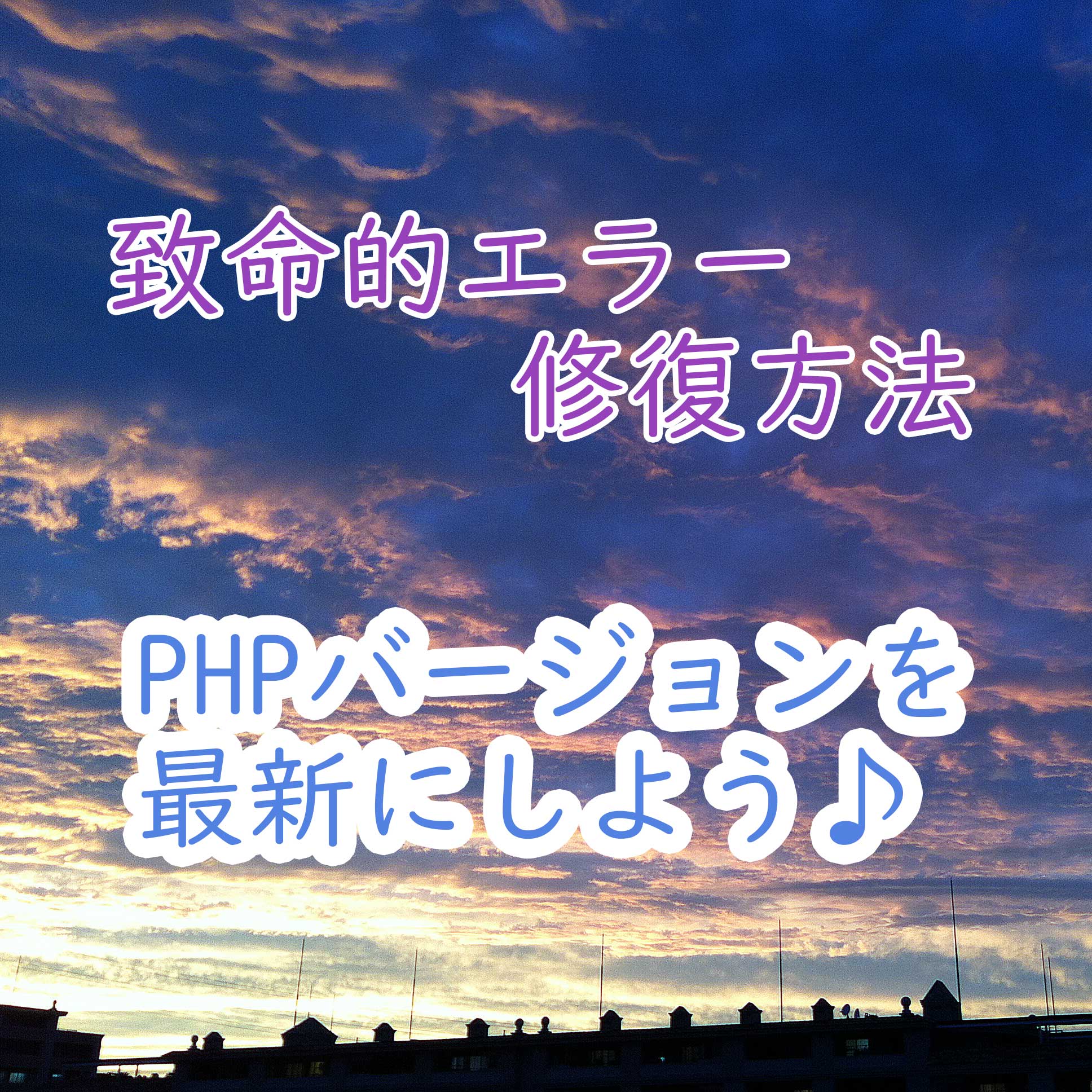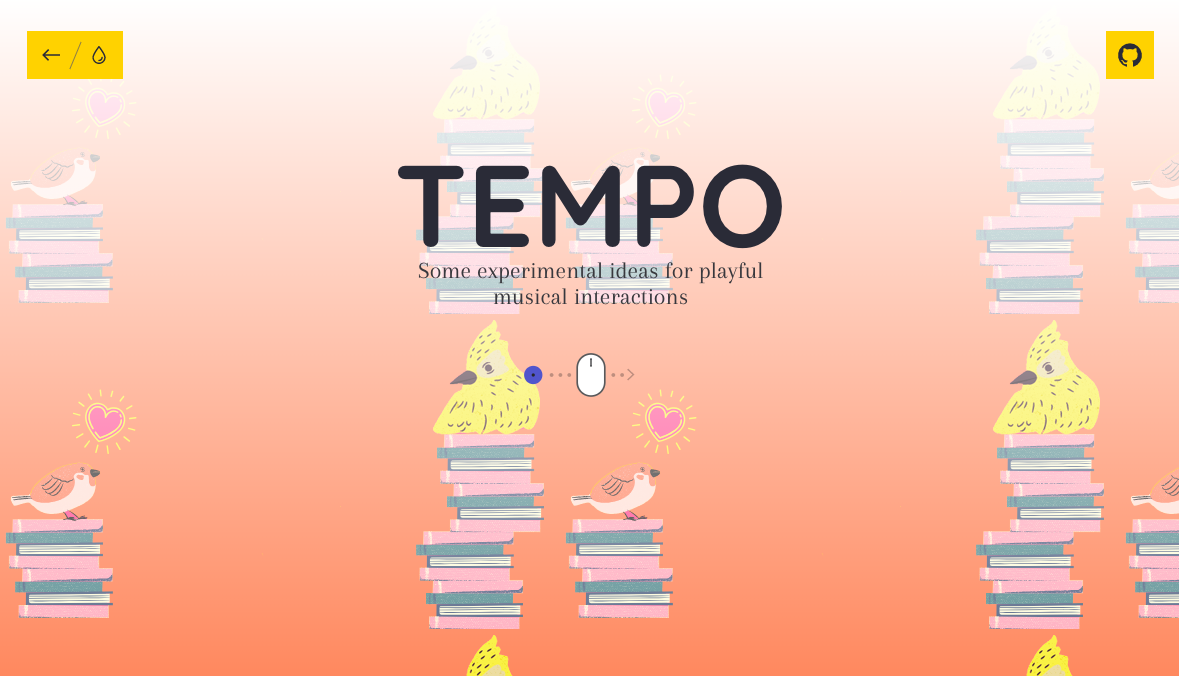WordPressの構成はピーエイチピー言語
何度も言っておりますが ご存知のない方の為に説明しますと、WordPressはCMSという名のphpフレームワークです。
phpとは、プログラミング言語で様々なアプリに使われています。
見慣れない人には吐き気がしてしまうかもしれませんが、さほど難しくはありません。
PHP is a popular general-purpose scripting language that is especially suited to web development.
Fast, flexible and pragmatic, PHP powers everything from your blog to the most popular websites in the world.
公式サイトより:https://www.php.net/
目次
致命的エラーが出た時のバージョンの変更方法
ダッシュボードに致命的エラーと表示されてもパニックになる必要はありません!
しかし、常に出てる場合はまずいので直ぐにでも対応が必要です。
つまり、新しいバージョンに変えてくださいね〜!
変えないと取り残してしまいます!!
あなたのサイトがどうなっても知りませんよ〜‼️
という警告です。
だから、なるべく早めにアップグレードしてあげましょう。
手順
- レンタルサーバーで、phpバージョンを確認する
- phpドキュメントでどのバージョンが自分のサイトに必要かを確認する
- レンタルサーバーで、phpバージョンのアップグレードをする
エックスサーバー での変更方法
2021年度版
お仕事が忙しくてバージョンアップが難しい場合
日頃、お仕事が忙しくてバージョンアップがなかなかできないという方
には、リビジョン機能での更新がおすすめです。
リビジョン機能とは細かいバックアップデータを自動で残してくれています。
少し間違えた時などは、リビジョン機能を使って記事やコンテンツを復活させられます。
ダッシュボードの右の投稿タブの中にあるリビジョンという文字を探して、クリックします。(下図参照)
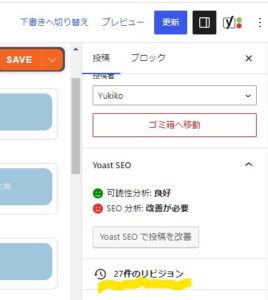
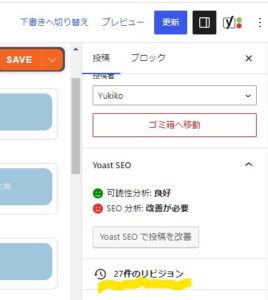
どうやってリビジョン機能はできてるの?
実際の画面を見て頂くのが一番早いかと思います。
下記の様な修正差分が左と右に分かれて表示されます。
修正しすぎた場合はスライドバーを動かせば、その時点のところに戻ることができます。
巻き戻し編集機能みたいなイメージでしょうか。
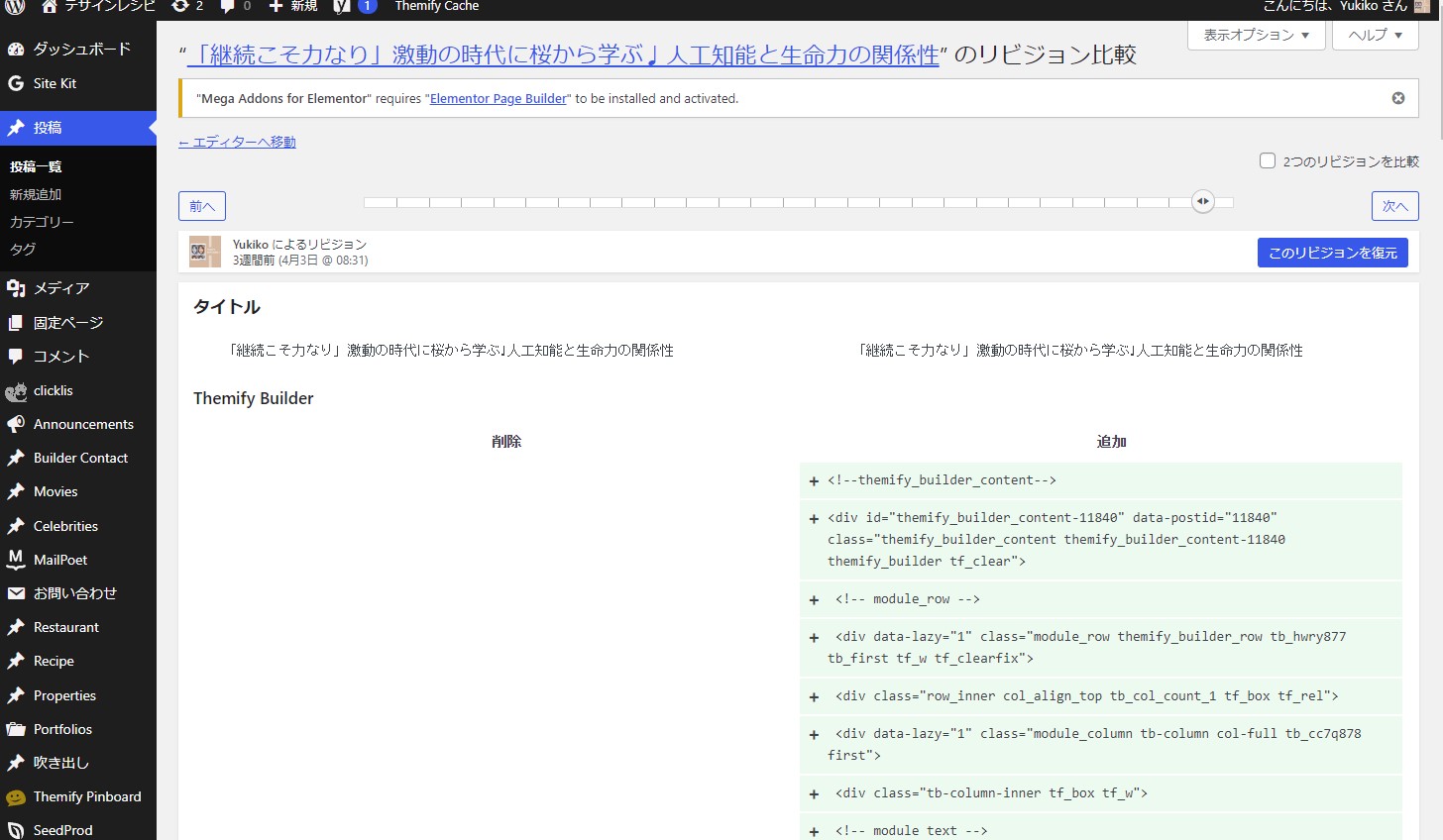
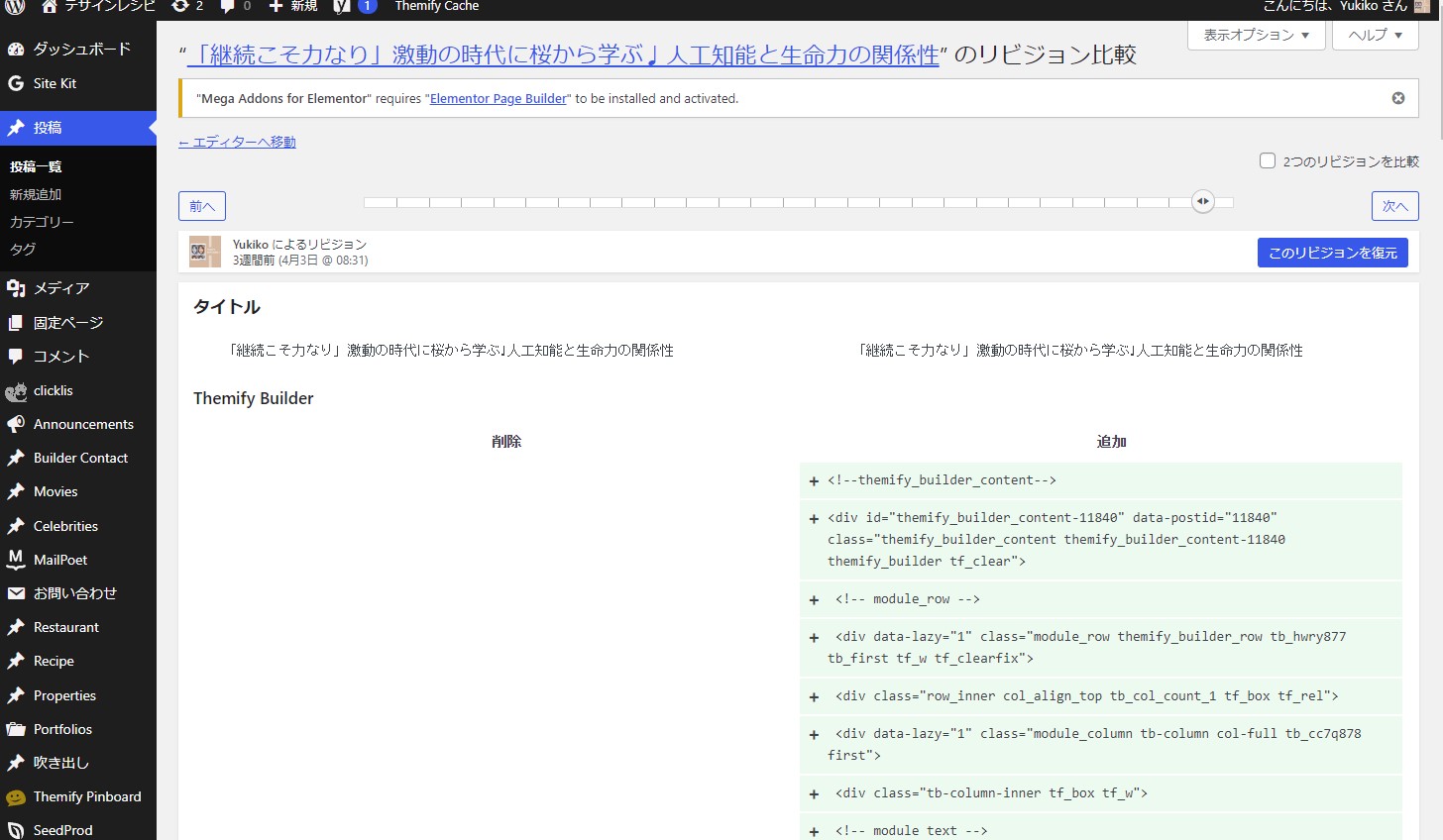
詳細についてはChatGPTに説明してもらいましたので、参考にしてみてください。
WordPressの「revision」とは、投稿やページなどのコンテンツを編集する際に作成される、変更履歴のことを指します。
つまり、投稿やページを編集するたびに、それまでのバージョンと差分を取って自動的に保存される機能です。
これにより、過去の状態に戻すことができたり、何かの問題が発生した場合に過去のバージョンに戻すことができたりします。
WordPressのrevision機能は、作業効率を高めたり、誤った編集をした場合でも修正できるなど、非常に便利な機能の一つです。
ここまでお読みいただきありがとうございます!!
実は、エンジニアやプログラマーご用達のGitHubもこれに似た様な仕組みで出来ています。
GitHubではリビジョン機能はないですが、コミットという機能になっています。
この辺りもChatGPTに聞くとライブで回答してくれるのでぜひどうぞ!